win10禁用程序强制签名 Win10驱动程序强制签名禁用方法
更新时间:2023-11-11 08:58:23作者:xiaoliu
win10禁用程序强制签名,Win10作为目前最流行的操作系统之一,其强制程序签名的安全策略备受关注,有些用户可能会遇到一些不兼容或错误的驱动程序,而这些驱动程序需要禁用强制签名以使其正常工作。在Win10中禁用驱动程序强制签名方法成为了一项重要的技巧。通过掌握正确的方法,用户可以更好地解决驱动程序相关的问题,并保证系统的稳定性和安全性。在本文中我们将介绍一种简单而有效的方法来禁用Win10的驱动程序强制签名,以帮助用户解决相关问题。
方法如下:
1.点击通知,找到并进入“所有设置”。
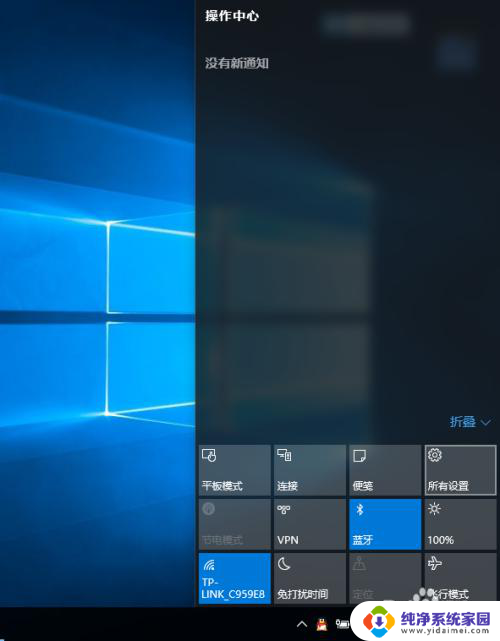
2.在所有设置中找到并进入“更新和安全”
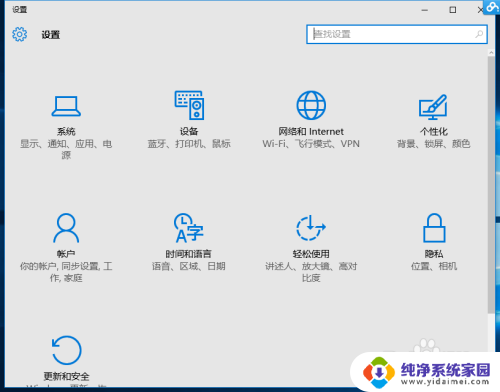
3.找到恢复,点击“高级启动”下的“立即重启”。重启电脑。
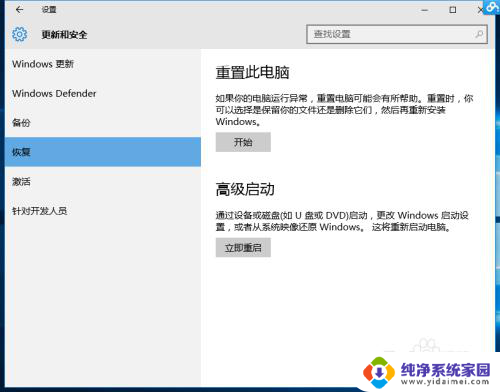
4.重启后选择“疑难解答”。

5.选择“高级选项”
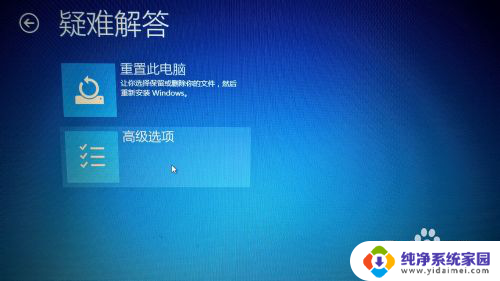
6.选择“启动设置”。
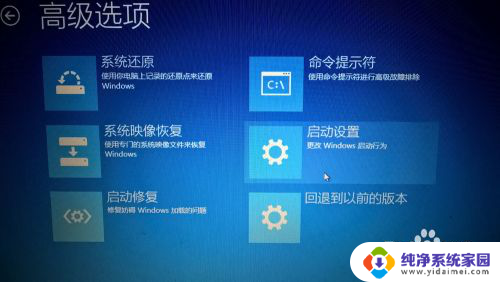
7.点击“重启”。
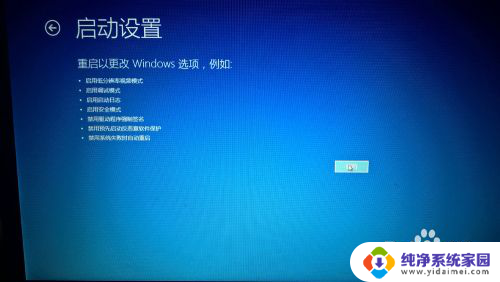
8.按提示输入“7”禁用驱动程序强制签名。
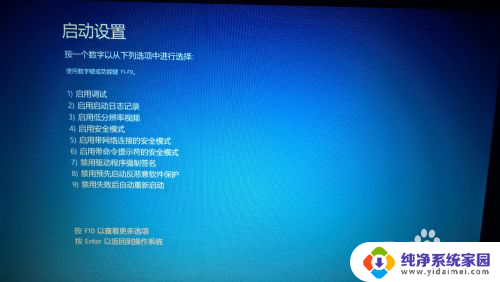
以上就是禁用Win10程序强制签名的全部内容,如果您还不了解,可以按照小编的方法进行操作,希望这能帮助到大家。
win10禁用程序强制签名 Win10驱动程序强制签名禁用方法相关教程
- win10进入强制驱动签名 win10系统禁用驱动程序强制签名的方法
- win10怎么禁用驱动签名 Win10禁用驱动程序强制签名方法
- win10系统怎么禁用驱动签名 Win10禁用驱动程序强制签名方法
- win10不能禁用驱动签名 Win10禁用驱动程序强制签名的方法
- 禁用win10驱动签名 Win10禁用驱动程序强制签名方法
- win10强制签名有什么用 win10禁用驱动程序签名强制的好处
- win10开机禁用驱动程序强制签名 Win10系统驱动程序强制签名禁用方法
- 禁用强制驱动程序签名有什么用 win10专业版禁用驱动程序强制签名方法
- win10禁用签名强制启动 win10禁用驱动程序签名验证
- win10下禁用驱动程序强制签名办法 Win10系统如何关闭驱动程序强制签名
- 怎么查询电脑的dns地址 Win10如何查看本机的DNS地址
- 电脑怎么更改文件存储位置 win10默认文件存储位置如何更改
- win10恢复保留个人文件是什么文件 Win10重置此电脑会删除其他盘的数据吗
- win10怎么设置两个用户 Win10 如何添加多个本地账户
- 显示器尺寸在哪里看 win10显示器尺寸查看方法
- 打开卸载的软件 如何打开win10程序和功能窗口